让灵犀帮我创作
才思如泉涌
Excel文本型数字转换成数值型,6种方法教你解决 点击使用AI助手 了解更多
发布于 2024-09-12 liusiyang 15041 编辑
AI 智能搜索
在处理数据时,我们经常会遇到文本型数字,这些数字不能参与某些函数运算。本文将分享几种将文本型数字转换成数值型数字的方法,帮助大家更好地处理数据。
在我们处理数据的时候常常会遇到文本型数字,尤其是从其他系统导出的数据,往往都是文本型数字,这样的数字是不能参与某些函数运算,如:sum求和……等,那么怎么将这些文本型数字转换成数值型数字呢?这里分享几种方法供大家参考!
1.分列法
选择数据——数据选项卡——分列——完成
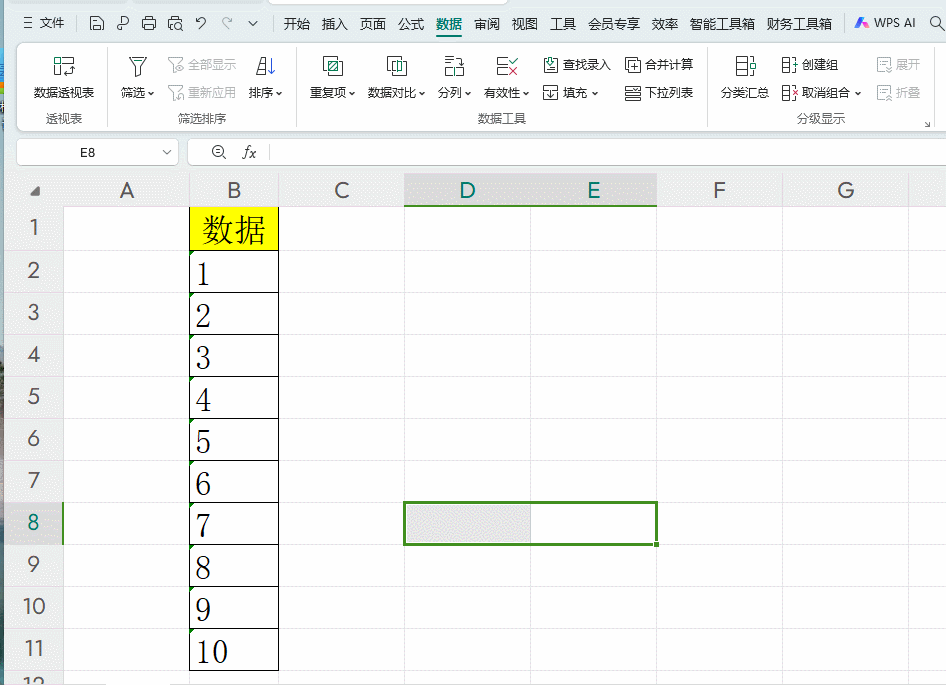
2.利用错误检查项
选择数据——单击感叹号——转换为数字
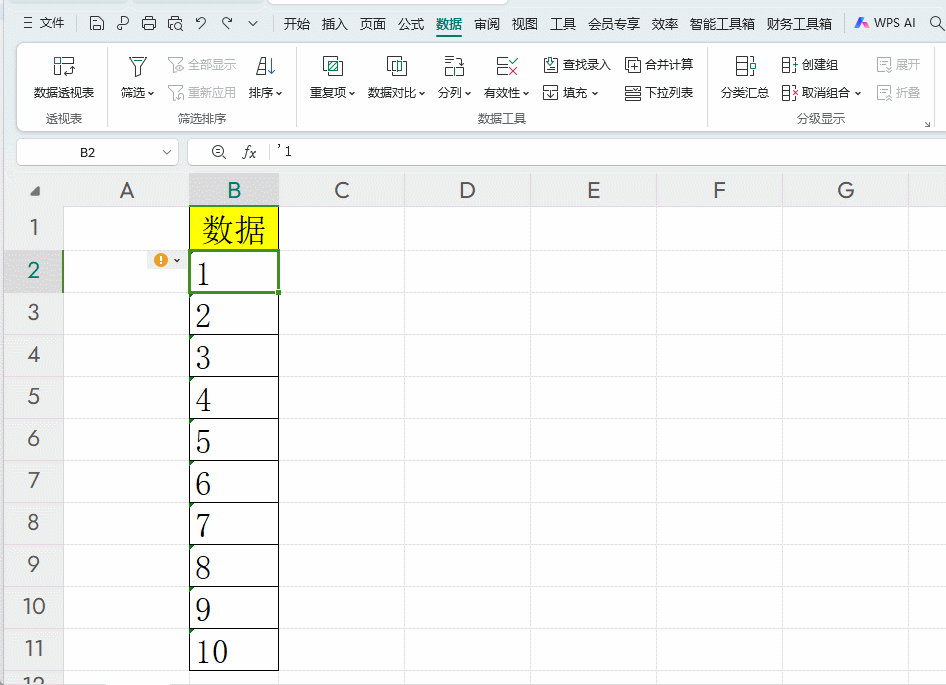
3.选择性粘贴法
复制任意空单元格——选择数据——右击——选择性粘贴——在选择性粘贴对话框选择“加”
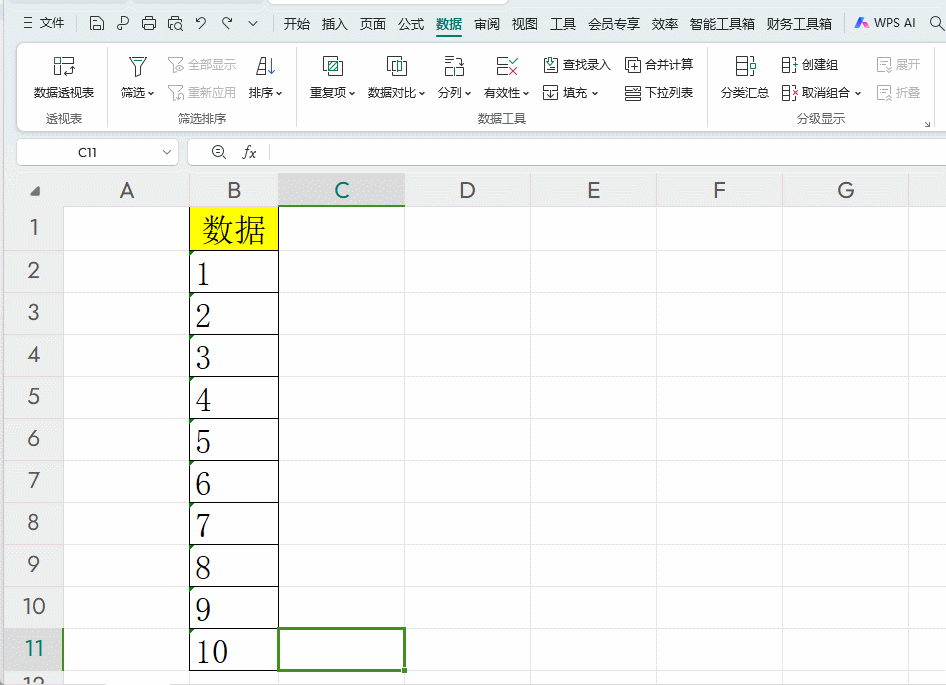
4.利用剪贴板(Excel可以,WPS不能)
选择数据——复制——打开剪贴板——全部粘贴

5.WPS独有,利用转换按钮
选择数据——开始——数字格式——转换——文本型数字转为数字
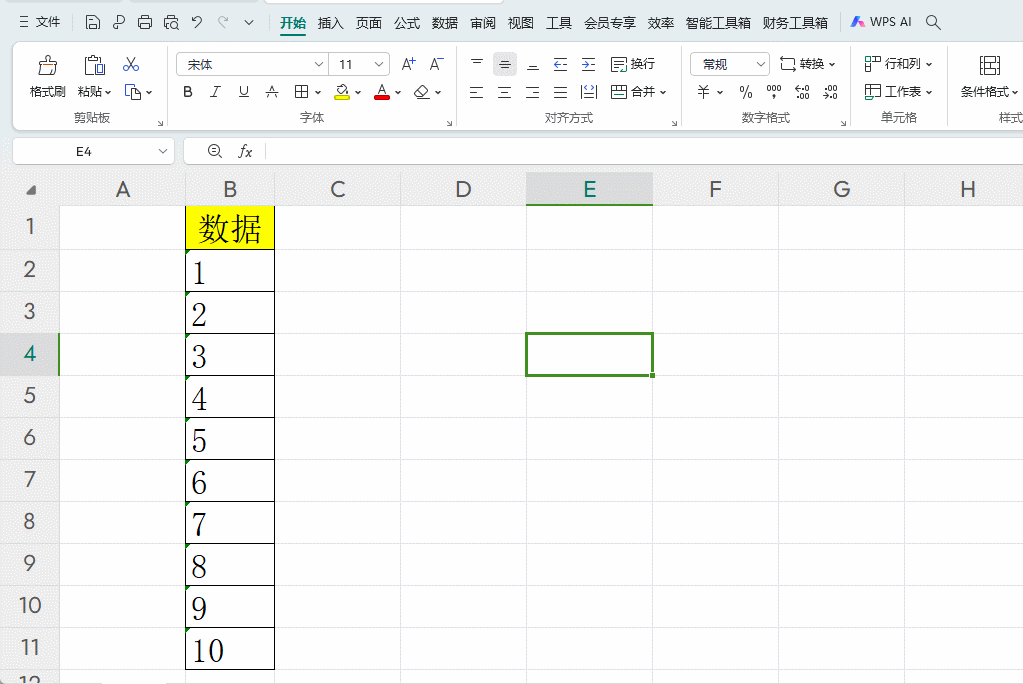
6.函数公式法
可以建立辅助列,利用公式=B2*1,=B2/1,=B2+0,=B2-0,或者利用函数=value(B2)也可以。
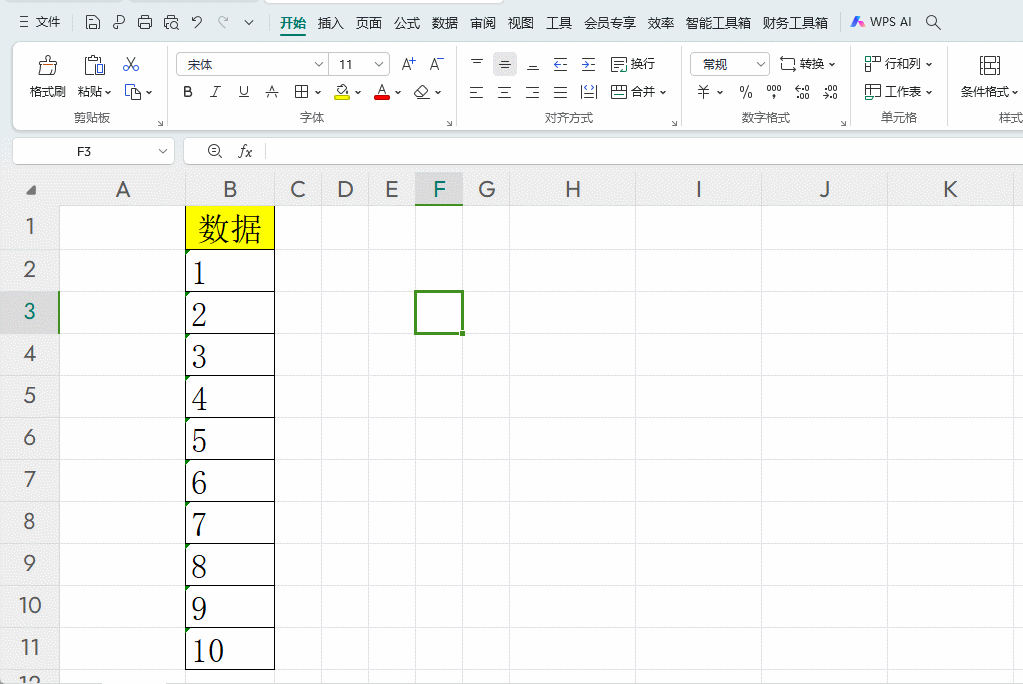
另外,还可以将数据复制到文本文档去除格式,再复制粘贴回来等等。
以上就是我分享的文本型数字转换成数值型数字的几种方法,大家如果有其他更好的方法,欢迎留言分享!
我是墨云轩,热衷分享wps办公小技巧,边学习,边分享,每天进步一点点!感谢你的阅读!
本文详细介绍了将文本型数字转换成数值型数字的多种方法,包括分列法、利用错误检查项、选择性粘贴法、利用剪贴板、WPS独有转换按钮以及函数公式法等,帮助用户更好地处理数据。
原文链接:https://bbs.wps.cn/topic/22107


